- English (English)
- Bulgarian (Български)
- Chinese Simplified (简体中文)
- Chinese Traditional (繁體中文)
- Czech (Čeština)
- Danish (Dansk)
- Dutch (Nederlands)
- Estonian (Eesti)
- French (Français)
- German (Deutsch)
- Greek (Ελληνικά)
- Hebrew (עִברִית)
- Italian (Italiano)
- Japanese (日本語)
- Korean (한국어)
- Polish (Polski)
- Portuguese (Brazilian) (Português (Brasil))
- Slovak (Slovenský)
- Spanish (Español)
- Swedish (Svenska)
- Turkish (Türkçe)
- Ukrainian (Українська)
- Vietnamese (Tiếng Việt)
Űrlapok kitöltése
A PDF-szerkesztőben interaktív űrlapok megtekintésére, kitöltésére, mentésére és kinyomtatására van lehetőség.
- Ha egy dokumentum űrlapot tartalmaz, akkor megjelenik a következő üzenet:

 A mezők kiemelését ebben az üzenetben a Mezők kiemelése jelölőnégyzet törlésével tilthatja le.
A mezők kiemelését ebben az üzenetben a Mezők kiemelése jelölőnégyzet törlésével tilthatja le. Ha nincsenek kiemelt mezők a PDF-űrlapon, azért az Szövegmező eszköz használatával még kitölthet ilyen űrlapokat.
Ha nincsenek kiemelt mezők a PDF-űrlapon, azért az Szövegmező eszköz használatával még kitölthet ilyen űrlapokat.
Lásd még: Szöveg hozzáadása a PDF-dokumentumhoz. - Űrlap kitöltéséhez válassza ki az értékeket a legördülő listákból, vagy gépeljen be szöveget a billentyűzetről.
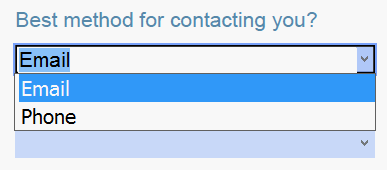

Az ABBYY FineReaderrel a következőket is teheti:
- Adatok betöltése egy űrlapba
Kattintson a Szerkesztés > Űrlapadatok > Űrlapadatok betöltése fájlból.... A megnyíló párbeszédpanelen jelölje ki az adatokat tartalmazó *.fdf fájlt, majd kattintson a Megnyitás. A program kitölti az űrlapot az *.fdf fájlban lévő adatokkal. - Űrlapadatok mentése
Kattintson a Szerkesztés > Űrlapadatok > Űrlapadatok mentése fájlban.... A megnyíló párbeszédpanelen adja meg a *.fdf fájl nevét, majd kattintson a Mentés. Az űrlapban lévő adatok a létrehozott *.fdf fájlban kerülnek mentésre. - Űrlapmezők törlése
Kattintson a Szerkesztés > Űrlapadatok > Űrlap kiürítése. Az összes űrlapmező törlésre fog kerülni.
Ha le van tiltva a JavaScript a program beállításaiban, akkor a PDF-űrlap néhány eleme elérhetetlenné válhat. Elérhetetlenek lehetnek például az adatformátum ellenőrzések. A JavaScript engedélyezéséhez kattintson a Beállítások > Egyéb > A JavaScript engedélyezése a PDF-szerkesztőben megnyitott PDF-dokumentumokban.
Lásd még: PDF biztonsági funkciók elemre.
11/2/2018 4:19:24 PM